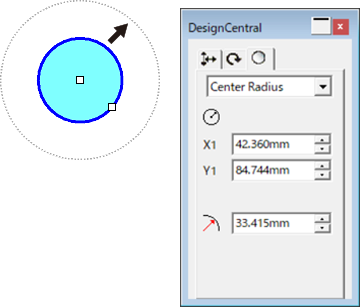Modificare le dimensioni e ruotare gli oggetti
Cambiare l’elemento dell’interfaccia
Fare clic su  e poi sull’oggetto di destinazione per selezionarlo.
e poi sull’oggetto di destinazione per selezionarlo.
Intorno all’oggetto appaiono gli elementi dell’interfaccia (punti di controllo).
Facendo doppio clic su un oggetto selezionato si passa da un tipo di interfaccia all’altro.
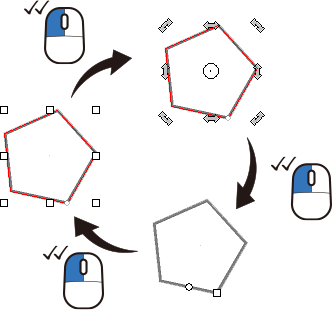
Le operazioni disponibili variano a seconda del tipo di oggetto selezionato.
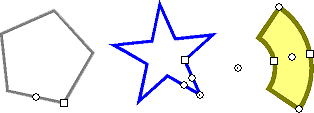
Quando viene scelto un solo oggetto
Fare clic su un oggetto e trascinare gli elementi dell’interfaccia.
Fare doppio clic su un oggetto e trascinare gli elementi dell’interfaccia.
Fare doppio clic su un oggetto due volte e trascinare gli elementi dell’interfaccia.
Quando vengono scelti più oggetti
Selezionare gli oggetti di destinazione e trascinare gli elementi dell’interfaccia.
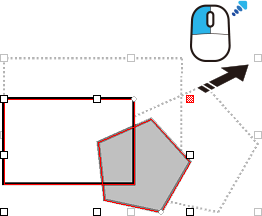
Selezionare gli oggetti, fare doppio clic su di essi e trascinare gli elementi dell’interfaccia.
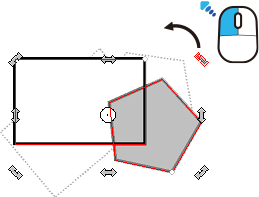
Se si desidera deformare le forme specificando le lunghezze e gli angoli di rotazione, utilizzare la finestra di dialogo Design Central.
I dettagli impostabili variano a seconda dei tipi di oggetti selezionati e delle schede.